Editing Video Gratis: I Migliori Senza Watermark
- Home
- Supporto
- Suggerimenti Video editore Pro
- Editing Video Gratis: I Migliori Senza Watermark
Sommario
Ecco i software di editing video gratuiti più avanzati per Windows e Mac: strumenti professionali per contenuti di alta qualità su streaming e social.

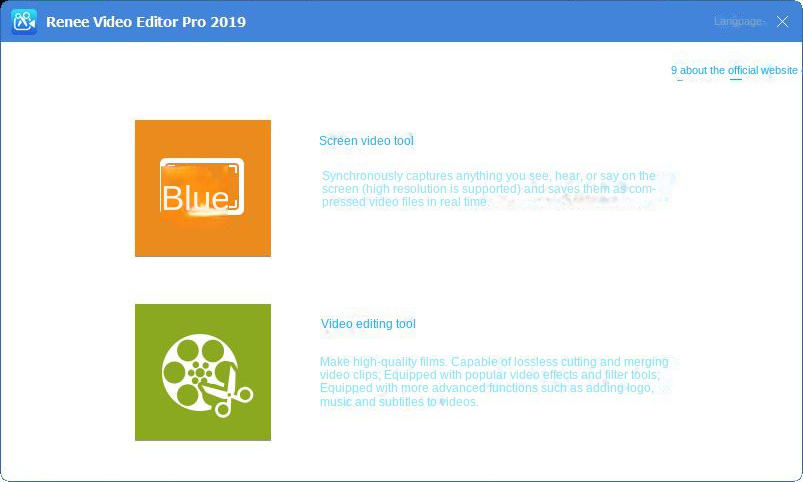

Unione video I video possono essere uniti rapidamente e possono essere aggiunte transizioni interessanti.
Ritaglia video facilmente Le dimensioni e la durata del video possono essere regolate arbitrariamente.
Varie funzioni di modifica È possibile aggiungere vari filtri, effetti speciali, filigrane, musica, sottotitoli, ecc.
Facile da usare L'interfaccia è semplice e i principianti possono completare rapidamente la produzione video/audio.
Software multifunzionale Oltre all'editing video, puoi anche convertire formati e registrare schermate.
Unione video I video possono essere uniti rapidamente e possono essere aggiunte transizioni interessanti.
Ritaglia video facilmente Le dimensioni e la durata del video possono essere regolate arbitrariamente.
Varie funzioni di modifica È possibile aggiungere vari filtri, effetti speciali, filigrane, musica, sottotitoli, ecc.
- Funzioni complete, una varietà di strumenti di editing in grado di soddisfare la maggior parte delle esigenze di editing video.
- Funzione di registrazione dello schermo, per registrare tutti i video e i contenuti sullo schermo senza limitazioni.
- File audio modificabili.
- Supporta tutti i principali formati video/audio in uscita.
- Il funzionamento è semplice e adatto ai principianti.
shortcoming:È supportato solo il sistema operativo Windows.
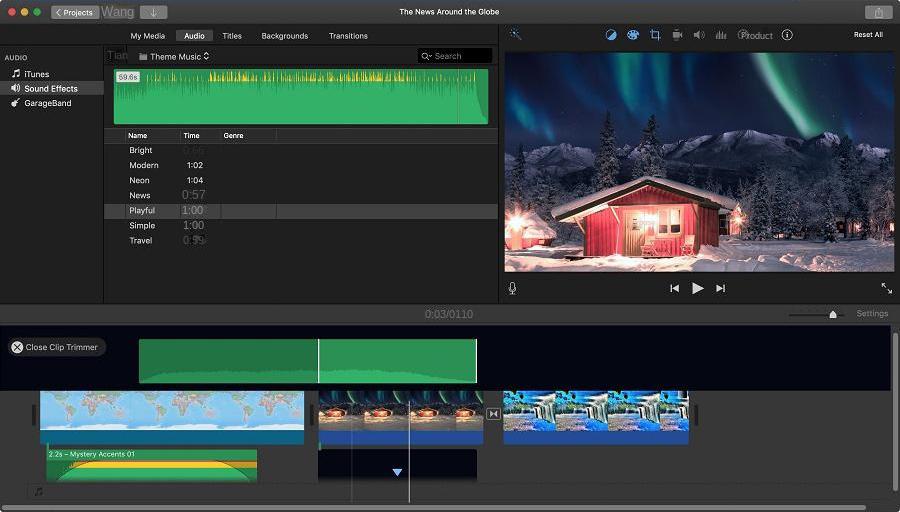
- Interfaccia software semplice, facile da imparare.
- Il software offre una varietà di modelli di trailer e temi professionali.
- Ricchi strumenti audio.
- Supporto della condivisione diretta su tutti i dispositivi Apple.
- È supportato il video 4K.
shortcoming:
- Per gli utenti professionali, le funzioni di editing sono limitate.
- I tempi di importazione e rendering sono più lunghi.
- Mancano le funzionalità di multicamera, motion tracking e 360 gradi.
- Il sistema operativo Windows non è supportato.
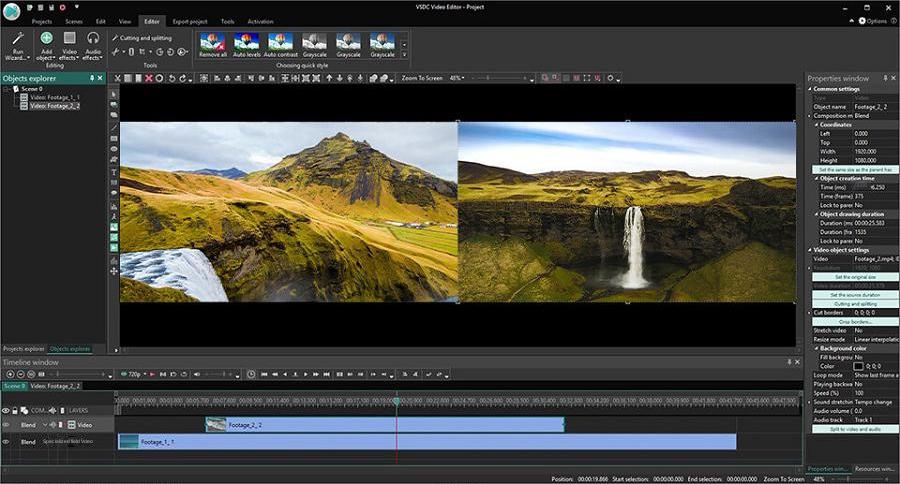
- È supportato l'editing video 4K.
- Il funzionamento è relativamente semplice per i normali editor video.
- Oltre agli strumenti di editing video, sono disponibili anche strumenti di registrazione video e di screenshot.
- È possibile scaricare una versione gratuita.
shortcoming:
- Non ci sono funzioni di editing a 360 gradi, motion tracking o multi-cam.
- È supportato solo il sistema operativo Windows.
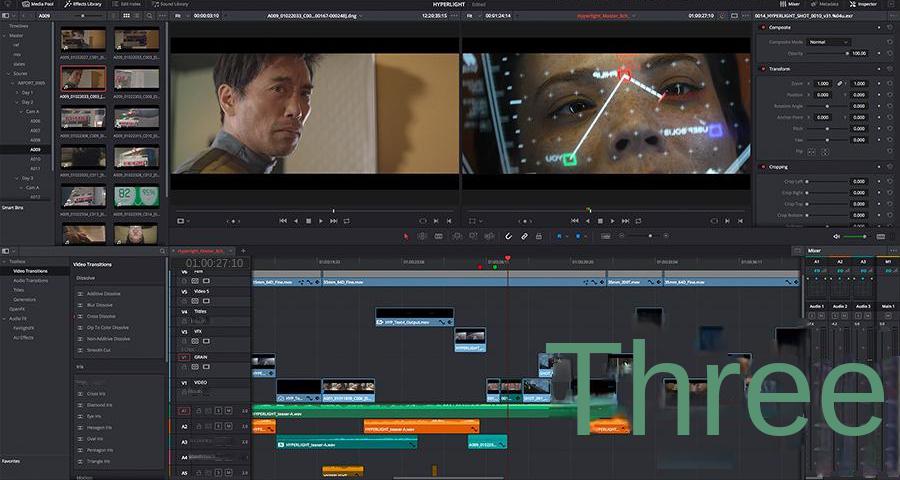
- Il software può supportare la maggior parte dei formati video/audio e la qualità audio e video in uscita è elevata.
- Con funzioni professionali di correzione del colore e strumenti di editing audio.
- Fornisce un forte supporto tecnico e una comunità di utenti.
shortcoming:
- Per gli utenti comuni, il software potrebbe non essere facile da usare e l'interfaccia utente potrebbe essere un po' difficile da capire.
- Se l'hardware non è sufficientemente potente, è possibile che si verifichino balbuzie o addirittura arresti anomali durante l'editing.
- Su Windows e Linux è supportata solo una singola GPU di elaborazione, mentre sull'ultimo Mac Pro sono supportate solo due GPU.
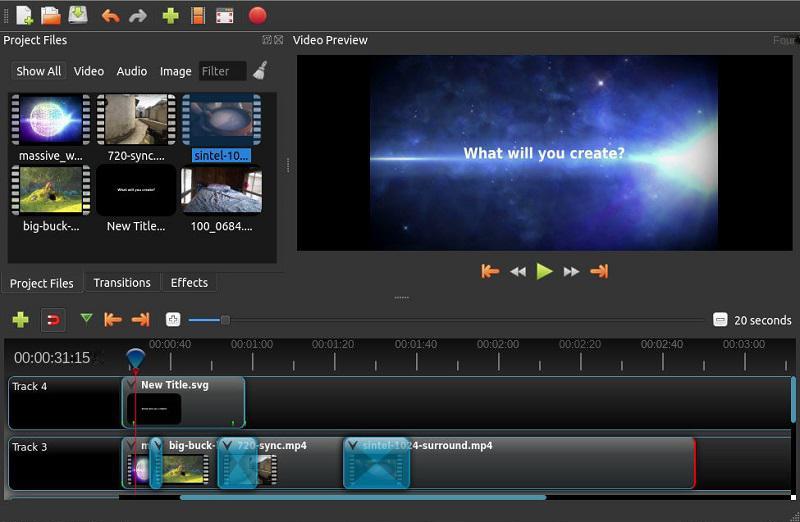
- Editor video gratuito e multipiattaforma per Linux, Mac e Windows.
- È un potente editor video che consente di tagliare, ritagliare e unire facilmente i clip video.
- Utilizza gratuitamente un'ampia gamma di transizioni ed effetti video, tra cui chroma key, filtri colore, editor di titoli e altro ancora.
- Supporta oltre 70 lingue e può essere tradotto online con LaunchPad.
- Consente di esportare file video in 4K UHD 60fps e 2.5K QHD 60fps senza filigrana.
shortcoming:
- I computer con una bassa configurazione hardware possono bloccarsi frequentemente durante l'editing dei video.
- Il rendering dei video è più lento.

- Software gratuito e open source ad alta compatibilità.
- Molto fluido durante l'editing e il compositing video.
- Fornisce potenti plugin di animazione.
- Supporta tasti di scelta rapida per migliorare l'efficienza del lavoro.
- Ampio supporto di formati.
shortcoming:
- Per gli utenti inesperti senza conoscenze professionali, sarà più difficile operare.
- Non è prevista l'anteprima dei clip.
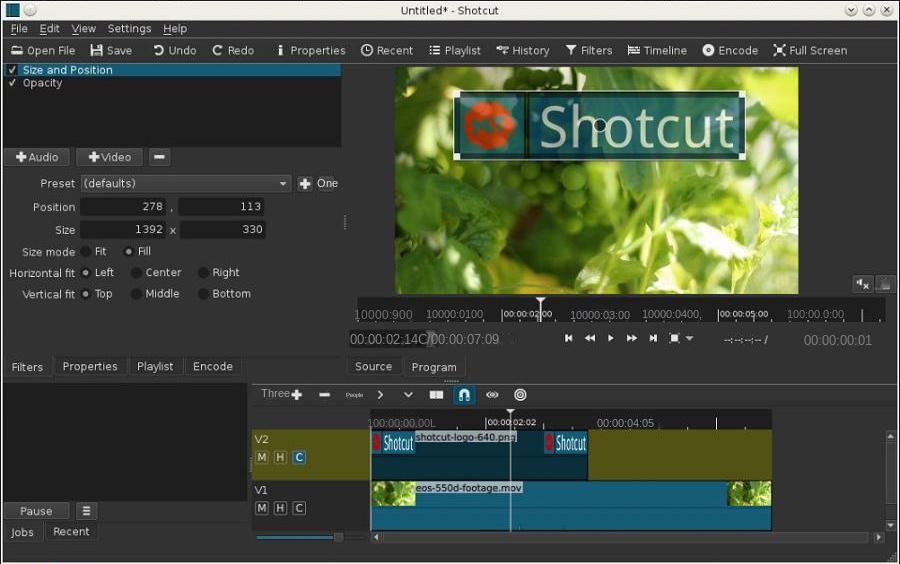
- Ampio supporto di formati, in grado di supportare una varietà di formati audio, video e immagine.
- Fornisce una varietà di effetti di chroma keying e di filtri.
shortcoming:
- L'interfaccia operatore non è intuitiva come quella delle applicazioni commerciali a pagamento.
- Le transizioni video sono meno efficaci.
- Non c'è condivisione integrata con i siti più popolari.
- Non supporta l'editing 360 VR o 3D.
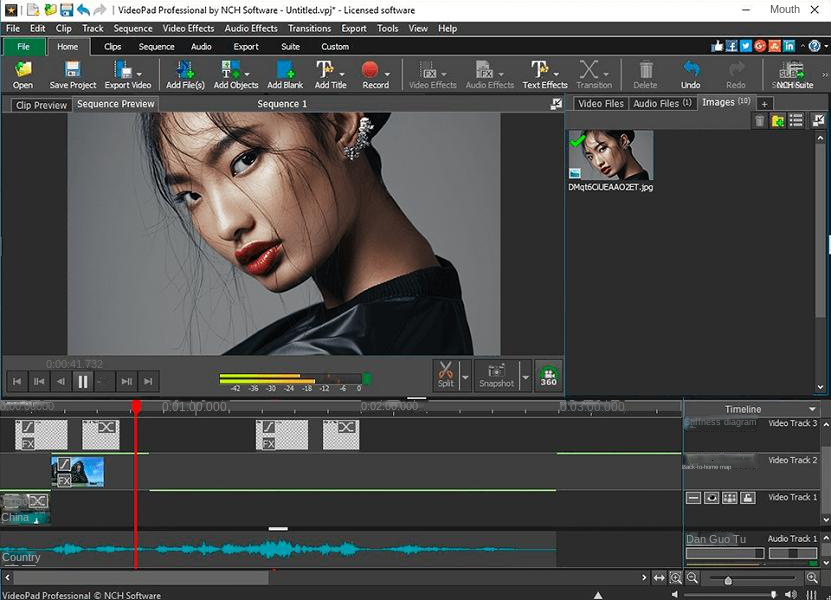
- Interfaccia utente minimalista, facile da usare.
- Il video prodotto può essere caricato su YouTube, Facebook o Flickr, ecc.
- È supportato l'editing video 3D.
shortcoming:Le funzioni di editing video sono limitate.

Unione video I video possono essere uniti rapidamente e possono essere aggiunte transizioni interessanti.
Ritaglia video facilmente Le dimensioni e la durata del video possono essere regolate arbitrariamente.
Varie funzioni di modifica È possibile aggiungere vari filtri, effetti speciali, filigrane, musica, sottotitoli, ecc.
Facile da usare L'interfaccia è semplice e i principianti possono completare rapidamente la produzione video/audio.
Software multifunzionale Oltre all'editing video, puoi anche convertire formati e registrare schermate.
Unione video I video possono essere uniti rapidamente e possono essere aggiunte transizioni interessanti.
Ritaglia video facilmente Le dimensioni e la durata del video possono essere regolate arbitrariamente.
Varie funzioni di modifica È possibile aggiungere vari filtri, effetti speciali, filigrane, musica, sottotitoli, ecc.
1. Tagliare il video e pianificare ragionevolmente la durata del video.
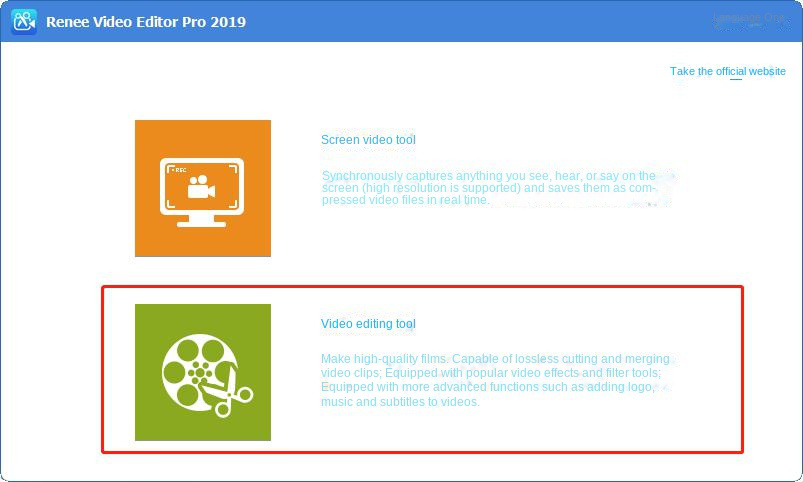

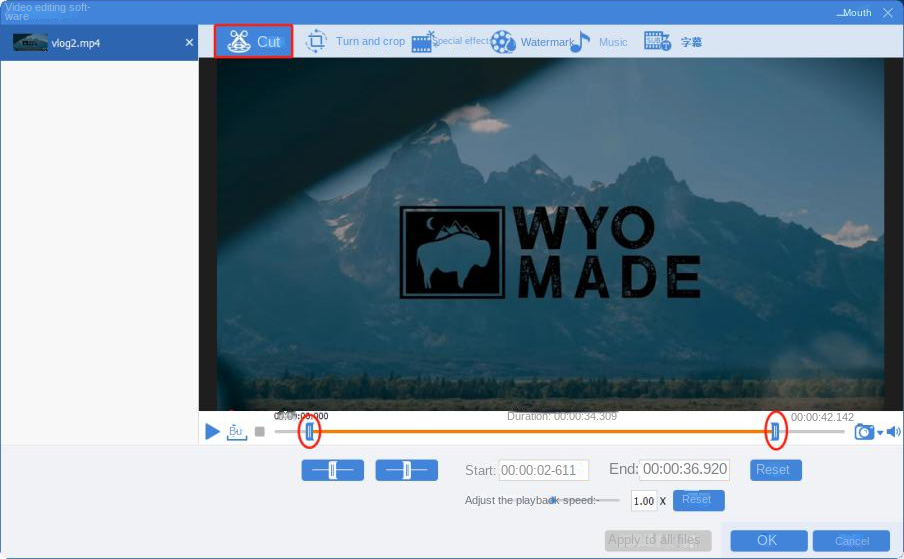
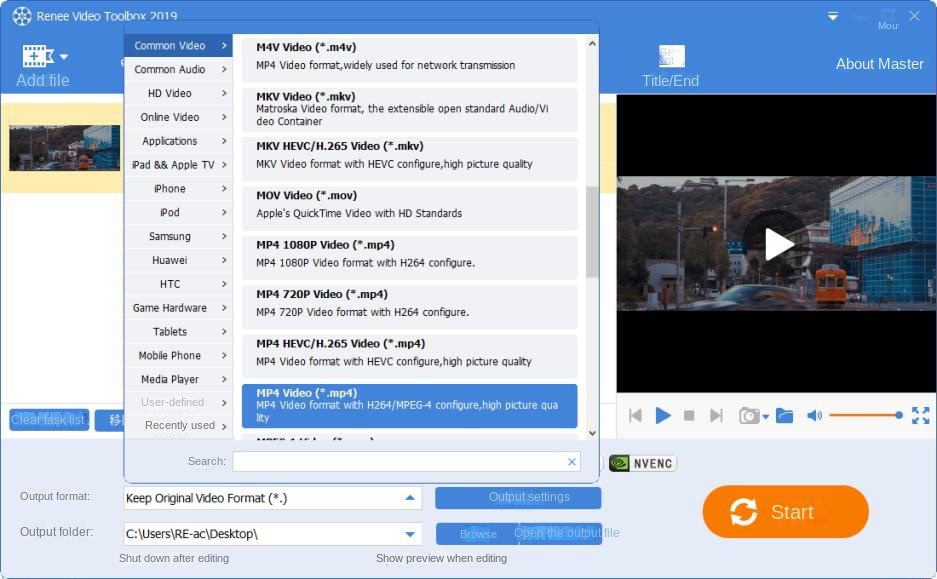
2. Ritagliare il video
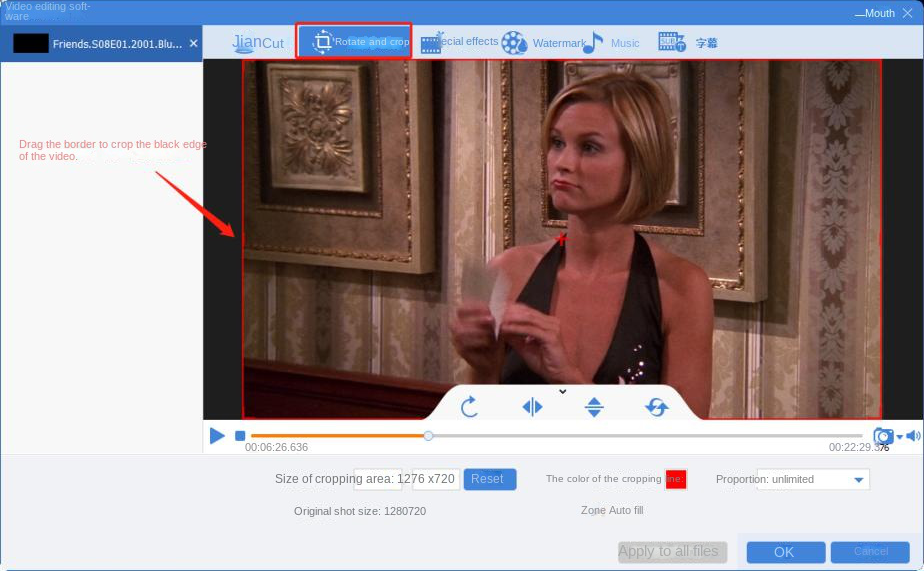
3. Aggiungere effetti di transizione tra i video clip
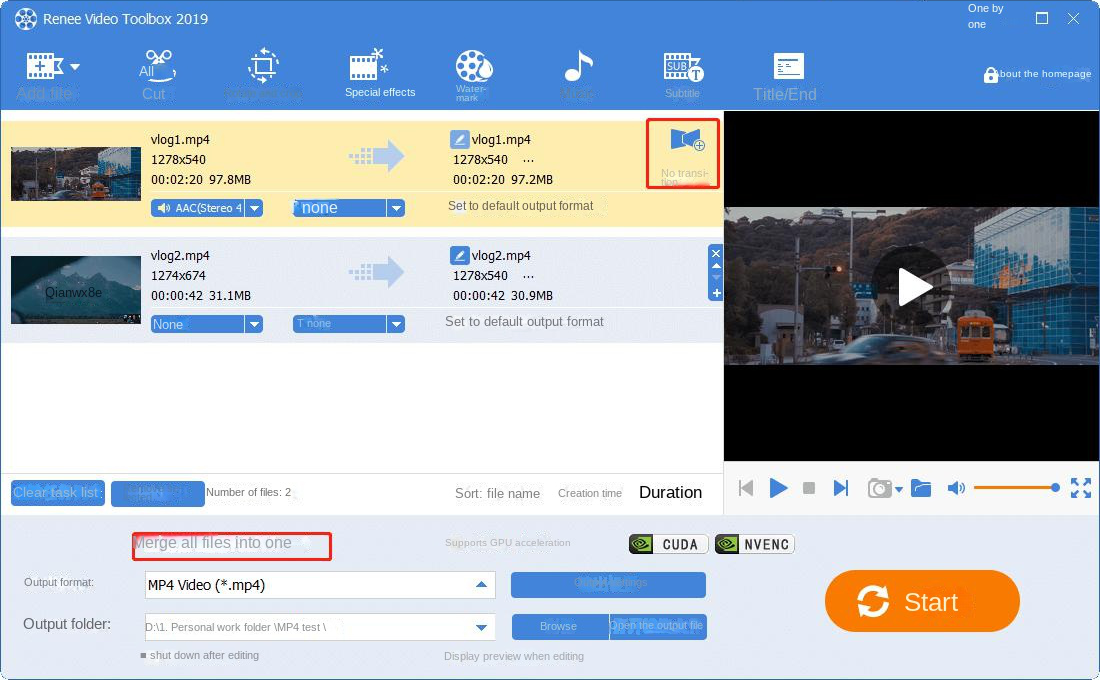
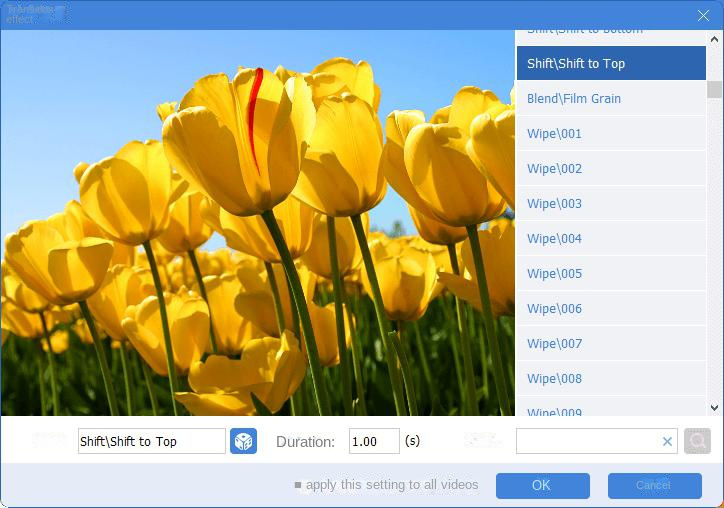
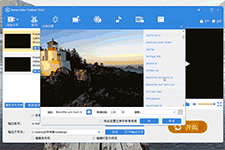
4. Aggiungere musica di sottofondo
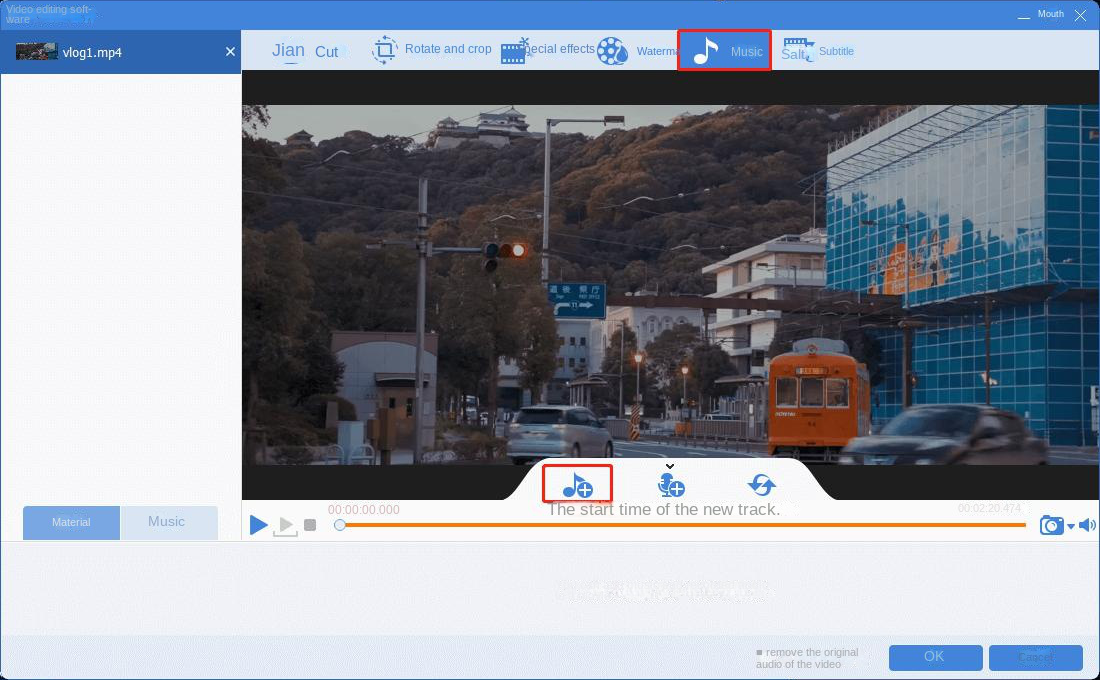
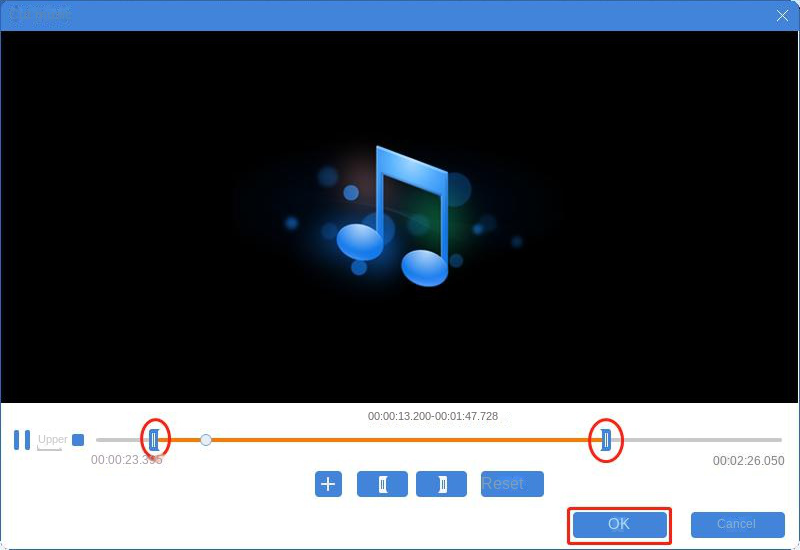
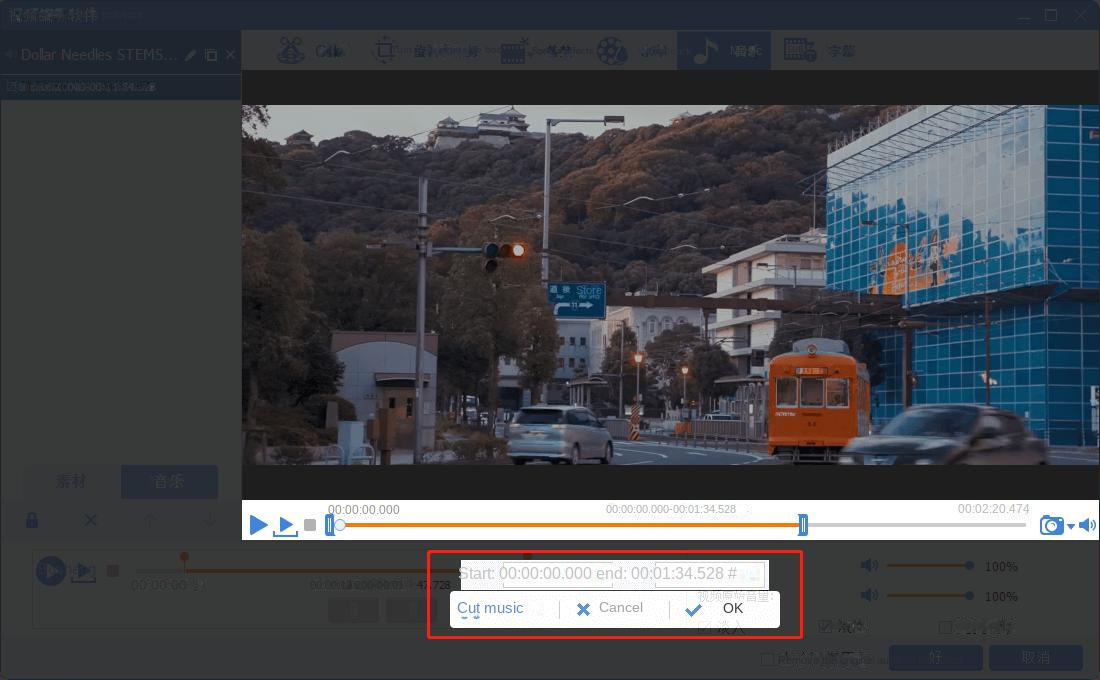
5. Aggiungere sottotitoli o narrazione al video
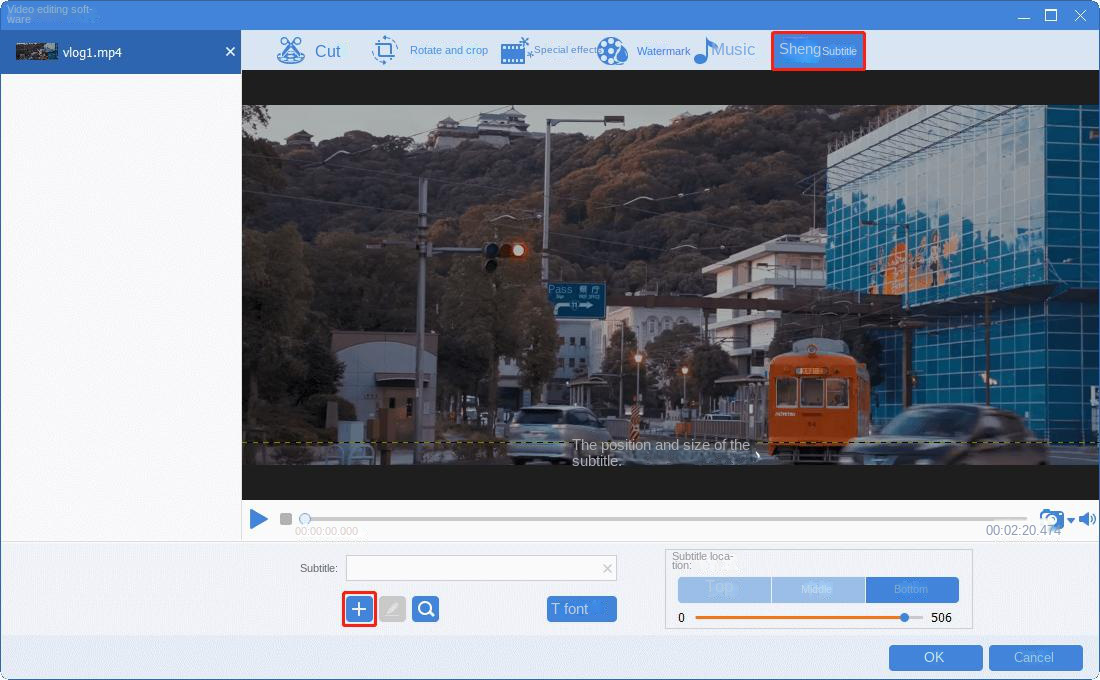
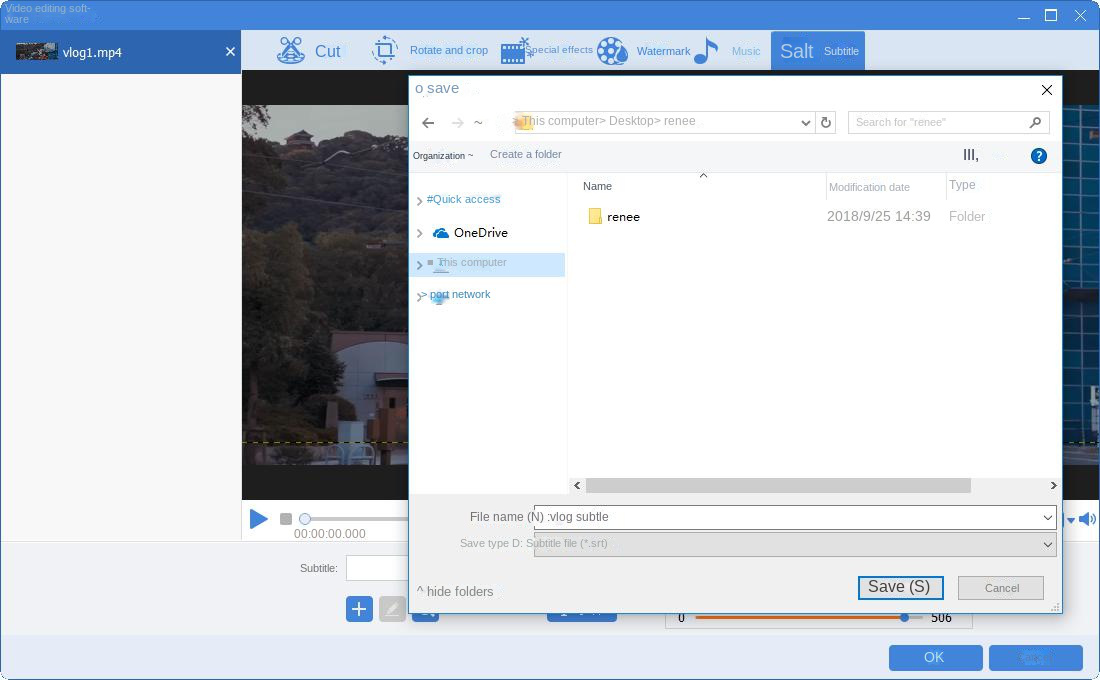

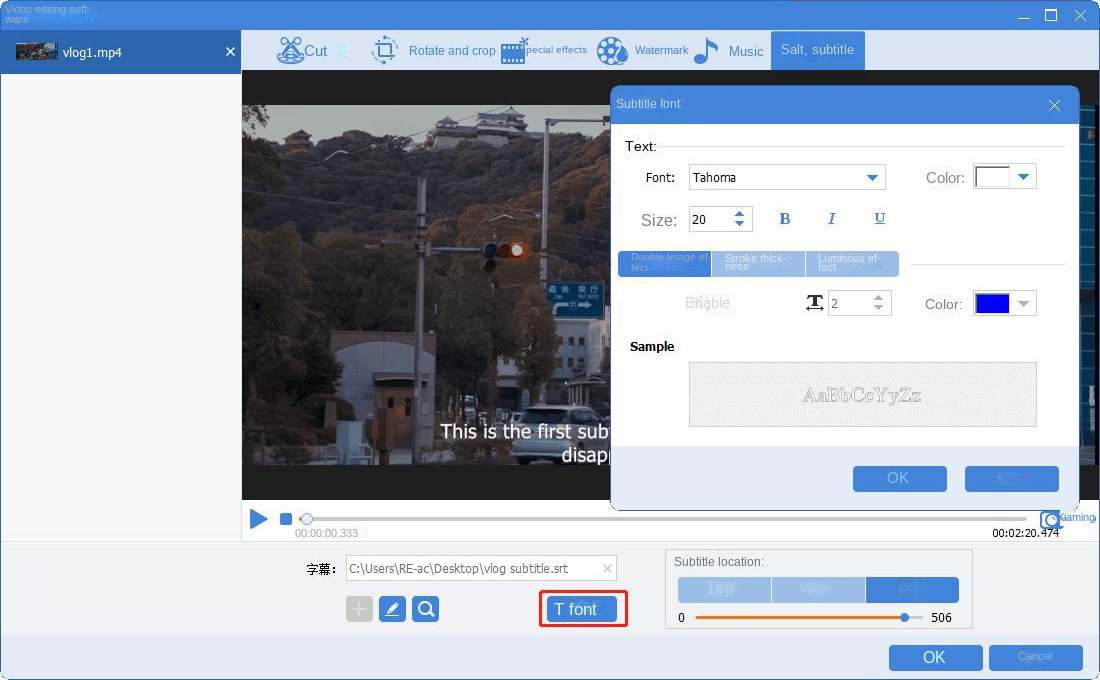
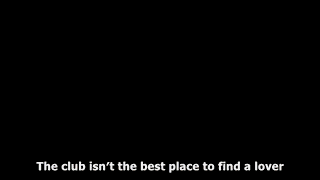
Articoli correlativi :
Top Programma di Animazione Gratuito: Crea Subito il tuo Cartoon!
10-02-2024
Giorgio : Esplorate il software gratuito per l'animazione, essenziale per professionisti di cinema e TV nell'arte di narrare.
Scarica Video in un Clic: Il Miglior Downloader YouTube!
01-02-2024
Giorgio : Ecco i top 5 downloader di YouTube: soluzioni efficaci per scaricare e visionare offline i video desiderati con...
Software Gratis per Video Stupefacenti: Crea Facilmente!
02-02-2024
Giorgio : Esplorate i migliori software gratuiti per la creazione di video di qualità, con funzionalità complete e facilità d'uso.
Modifica Video Online Facilmente e Velocemente!
27-03-2024
Giorgio : Ecco i 5 migliori strumenti di montaggio video online per effettuare modifiche di base senza necessità di installare...




